3 דרכים קלות לחתוך סרטון באייפון 6/7/8/X/11/12/13/14
אם צילמתם סרטון עם רקע אופקי וברצונכם לחתוך את הסרטון באייפון 6/7/8/X/11/12/13/14, תוכלו פשוט להסתמך על כלי ברירת המחדל, כגון אפליקציות iMovie ותמונות. עם זאת, שני עורכי הווידאו הפשוטים לשימוש הללו אינם מספקים את יחס הגובה-רוחב הקבוע מראש, וקשה לך להעלות סרטונים בפלטפורמות חברתיות בגודל הנדרש. לפיכך, מאמר זה מספק גם עורך וידאו מקצועי עבורך לחתוך סרטון באייפון עם יחס גובה-רוחב מותאם אישית ואיכות גבוהה. המשך לקרוא כדי לדעת את השלבים המפורטים להלן.
רשימת מדריכים
הדרך הפשוטה ביותר לחתוך סרטון באייפון עם תמונות כיצד לחתוך סרטון באייפון באמצעות iMovie מדריך אולטימטיבי לחיתוך סרטון לאייפון ב-Windows/Mac שאלות נפוצות לגבי איך לחתוך סרטון באייפוןהדרך הפשוטה ביותר לחתוך סרטון באייפון עם תמונות
אם אתה משתמש באייפון עם iOS 18, אתה יכול פשוט להשתמש באפליקציית התמונות כדי לחתוך סרטון באייפון. גרסאות המערכת המעודכנות החלו פונקציות עריכה רבות על אפליקציית התמונות, כולל חיתוך, חיתוך, הוספת אפקטים ועוד. רוצים לדעת עוד על הכלי המובנה? פשוט קרא את השלבים הבאים:
שלב 1.פתח את אפליקציית "תמונות" והקש על כפתור "אלבום" כדי למצוא את הסרטון הרצוי שברצונך לחתוך באייפון שלך. לאחר מכן הקש עליו כדי להמשיך הלאה.
שלב 2.הקש על כפתור "ערוך" בפינה השמאלית העליונה. לאחר מכן, אתה יכול להקיש על כפתור "חתוך" עם סמל מספריים מהרשימה התחתונה, ואז אתה יכול לגרור את ה"מלבן" כדי לחתוך סרטונים באייפון בחופשיות בגודל הרצוי. אתה יכול גם להציג תצוגה מקדימה של הסרטונים כדי לבדוק את האפקטים.
שלב 3.אם אתה מרוצה מהסרטון החתוך, פשוט הקש על כפתור "סיום" בפינה השמאלית התחתונה כדי לשמור אותו. אתה יכול לבחור להחליף את הסרטון המקורי או לשמור את הסרטון כקליפ חדש.
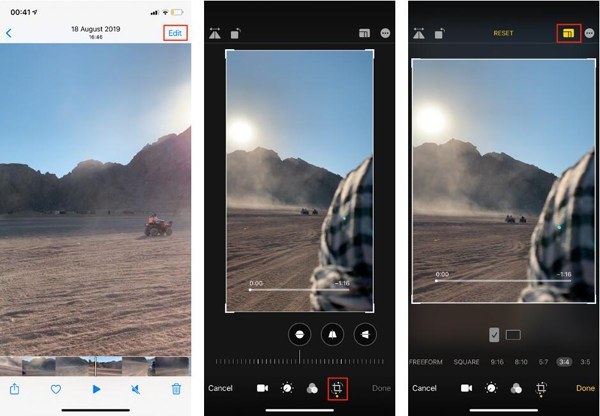
כיצד לחתוך סרטון באייפון באמצעות iMovie
iMovie הוא עורך וידאו מקצועי יותר מאפליקציית התמונות. אתה יכול להוסיף אפקטים, להתאים את המעברים ולחתוך סרטון באייפון עם פונקציות עריכה נוספות. עם זאת, הוא אינו מספק יחסי גובה-רוחב מוגדרים מראש ליצירת סרטונים שצוינו. המשך לקרוא את השלבים הבאים כדי לחתוך סרטון ב-iPhone עם iMovie:
שלב 1.הפעל את iMovie באייפון שלך והקש על כפתור "הוסף" כדי להוסיף סרטונים. הקש על כפתור "צור פרויקטים חדשים" והקש על כפתור "סרט" כדי לבחור את הסרטונים הרצויים מהאלבום שלך.
שלב 2.הקש על קטעי הווידאו בציר הזמן. לאחר מכן, תוכל למצוא את סמל זכוכית המגדלת במסך התצוגה המקדימה. הקש עליו כדי להתקרב/להקטין ולהשתמש בשתי אצבעות כדי לחתוך סרטון באייפון ולהציג את החלקים הרצויים בחופשיות. ניתן גם לחתוך, לסובב, להוסיף אפקטים וכו'.
שלב 3.אם סיימת, הקש על בוצע לחצן כדי לשמור את השינויים ולייצא את סרטונים חתוכים באייפון מ-iMovie.
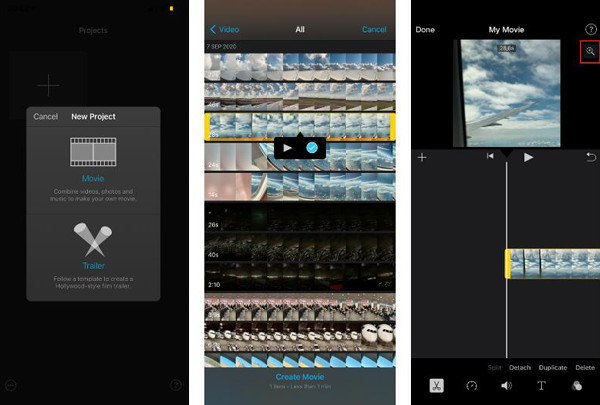
מדריך אולטימטיבי לחיתוך סרטון לאייפון ב-Windows/Mac
רוצה לחתוך סרטון באייפון עם יחס הגובה-רוחב שנבחר? לכו על המקצועי אך קל לשימוש AnyRec Video Converter עַכשָׁיו. עורך וידאו זה יחתוך את הסרטון עבור iPhone ב-Windows/Mac עם יחס הגובה-רוחב המוגדר מראש או הגודל המותאם אישית. זה יכול גם לחתוך סרטונים עבור iPhone 6 וגרסאות ישנות אחרות ללא אפליקציות ברירת המחדל. יתר על כן, הוא מספק פונקציות נוספות רבות להמרה, דחיסה, חיתוך, סיבוב, הוספת אפקטים, יצירת GIF, יצירת מצגות וכו'.

חתוך סרטון עבור כל גרסאות האייפון עם יחס גובה-רוחב מותאם אישית.
ספק משפר איכות וידאו כדי לשמור על האיכות המקורית לאחר החיתוך.
ייצא סרטוני וידאו ל-MOV עבור iPhone ושאר 1000 פורמטי אודיו ווידאו אחרים.
פונקציות עוצמתיות לחיתוך, סיבוב והוספה של מסננים/אנימציות/מוזיקה/כתוביות.
100% Secure
100% Secure
שלב 1.הורד והתקן את AnyRec Video Converter ב-Windows/Mac שלך. הפעל אותו ולחץ על כפתור הוסף קבצים בממשק הראשי כדי להוסיף את הסרטון הרצוי שברצונך לחתוך לאייפון. או שאתה יכול פשוט לגרור ולשחרר אצווה של סרטונים להוספה.

שלב 2.לחץ על כפתור "ערוך" ולחץ על כפתור "חתוך וסיבוב". לאחר מכן בחר את יחס הגובה-רוחב הרצוי והתאם את ה"מלבן" עם החלקים הרצויים כדי לחתוך סרטון לאייפון. אם אתה רוצה חיתוך סרטונים לאינסטגרם, מוטב שתלחץ על כפתור 9:16 מהרשימה הנפתחת "יחס גובה-רוחב". לאחר מכן, בחר את מצב הזום הרצוי וצפה בתצוגה מקדימה של האפקט לפני שמירת ההגדרות.

שלב 3.לאחר מכן חזור לממשק הראשי, ותוכל גם ללחוץ על כפתור "גזור" כדי לחתוך סרטונים לאייפון. בלשונית "ארגז הכלים", אתה יכול למצוא כלים רבים עבורך לשיפור איכות הווידאו, דחיסת גודל הווידאו וכו'. כאשר אתה מרוצה, אתה יכול ללחוץ על כפתור "המר הכל" בממשק הראשי כדי לייצא את הסרטונים החתוכים לאייפון.

שאלות נפוצות לגבי איך לחתוך סרטון באייפון
-
באיזה גודל עלי לחתוך סרטון באייפון עבור TikTok?
TikTok תומך בהעלאת סרטונים בכל יחס גובה-רוחב, אבל הרזולוציה הטובה ביותר היא 1080 × 1920. הסיבה לכך היא שסרטונים אנכיים מתאימים יותר לאפליקציית TikTok, ועדיף שתבחר ביחס רוחב-גובה של 9:16.
-
האם יש אפליקציה לחיתוך סרטונים באייפון?
Crop Video היא אפליקציית עורך וידאו קלה לשימוש עבור iPhone. זה יכול לחתוך סרטון באייפון, להתאים את אורך הסרטון, להוסיף אפקטים וכו'. פשוט הורד אותו מ-App Store.
-
למה אני לא יכול לחתוך סרטונים באייפון 6 שלי?
רק האייפון עם iOS 13 ומעלה תומך בחיתוך סרטונים באפליקציית התמונות. לפיכך, אתה יכול לנסות כמה עורכי וידאו מקצועיים ב-Windows/Mac ולאחר מכן לשלוח את הסרטונים החתוכים לאייפון שלך.
סיכום
הנה לך! מאמר זה הציג שלוש דרכים יעילות לחתוך סרטון ב-iPhone עבור פלטפורמות שונות. למרות שאתה יכול להשתמש בכלים מובנים כמו תמונות ו-iMovie כדי להתאים את גודל הווידאו, AnyRec Video Converter יעזור לך לחתוך סרטונים לאייפון עם יחס הגובה הרצוי ואיכות גבוהה. זה לא יאכזב אותך.
100% Secure
100% Secure
